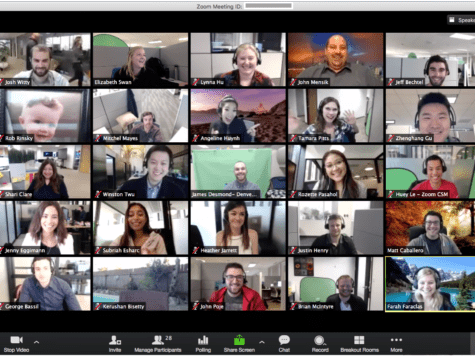
Ahora que ya sabes cómo participar y crear reuniones por videollamada en Zoom, es momento de aprender algunos trucos que te facilitarán la vida…
Zoom con el celular Como dijimos antes, para reuniones con varias personas es mejor utilizar Zoom con una computadora (de escritorio o laptop) o, al menos, una tablet con pantalla grande. Hasta hace poco, no convenía utilizar productos de Apple (iPhone, Mac, etc.) por motivos de seguridad, pero Zoom asegura haberlos solucionado, así que no deberían existir problemas si descargas la app ahora. En el Play store, debes descargar la app que se llama Zoom Cloud Meetings (hay otras apps que también tienen “Zoom” en el nombre):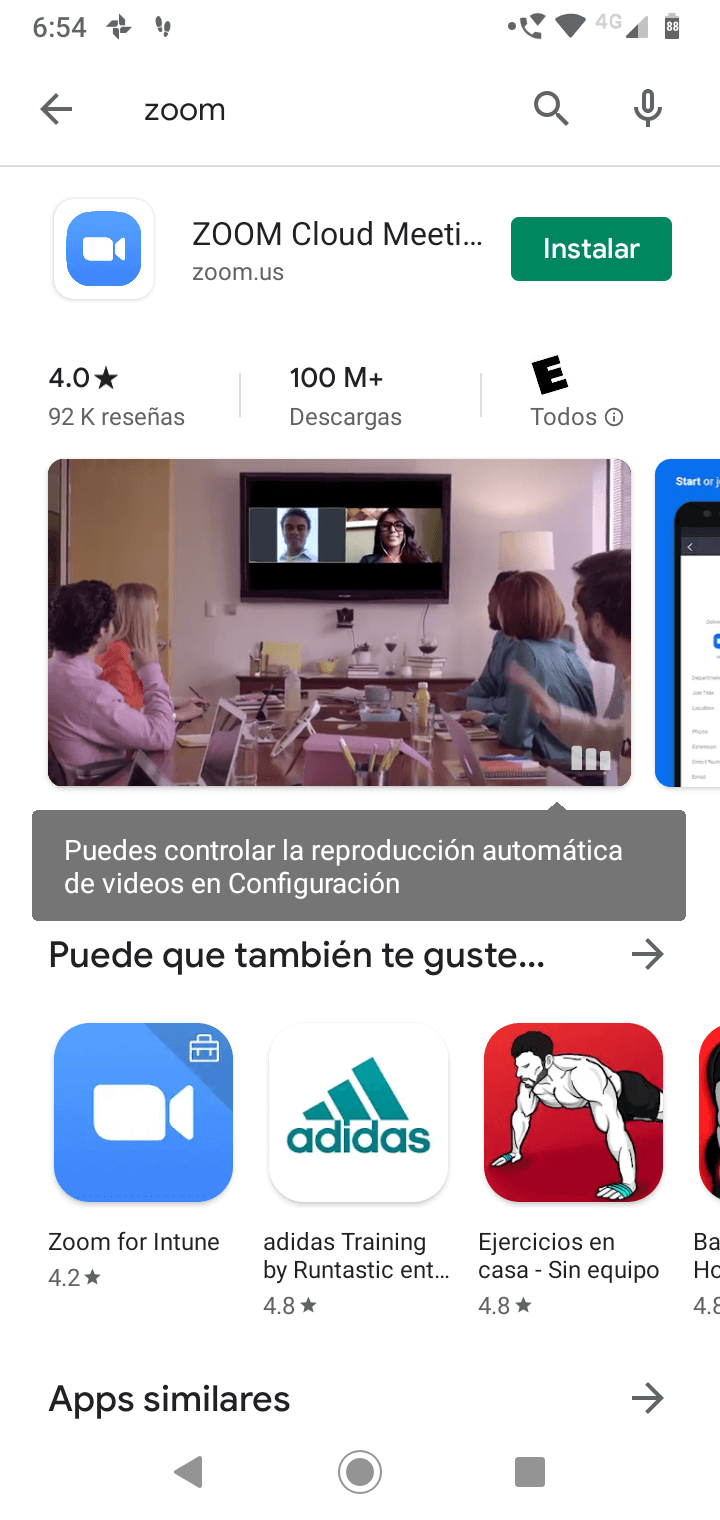 Ten en cuenta que desde el celular solo se pueden ver hasta cuatro participantes simultáneamente. Aquí tienes un tutorial en video para usar Zoom con tu celular:https://www.youtube.com/watch?v=RkRKXKJTsV0Agregar contactos
Ten en cuenta que desde el celular solo se pueden ver hasta cuatro participantes simultáneamente. Aquí tienes un tutorial en video para usar Zoom con tu celular:https://www.youtube.com/watch?v=RkRKXKJTsV0Agregar contactos
Es muy útil si siempre te conectas con la mismas personas.
Si utilizas el celular, los agregas desde la agenda telefónica (obviamente, deben usar Zoom también). Desde la PC, los contactos quedan guardados cuando aceptan la invitación enviada por email.
Cómo ordenar las conversaciones
Existe una opción para “levantar la mano” o avisar que se quiere hablar. También se puede utilizar el “modo conducción”, para que no hablen todos al mismo tiempo.
Compartir la pantalla
Esta es una función muy útil pero que, como veremos en otra nota, tiene sus bemoles. Se comparte con el botón de la barra inferior que dice “Share screen” (Compartir pantalla)
Se puede compartir lo que está en pantalla, pero también todo tipo de archivos.
Zoom y tu jefe te vigilan
Esto es importante sobre todo si estás usando Zoom con fines laborales o escolares, pero también podría ser un problema si tiendes a distraerte durante el seder de Pesaj 🙂
¡ Zoom tiene una función de seguimiento de atención de asistentes ! Básicamente, te delata si no tienes “el programa o la aplicación para dispositivos móviles abierta por más de 30 segundos” (lo aclaran en los términos y condiciones, pero ¿quién los lee, o no?): esto incluye minimizar Zoom para hacer otra cosa.
Esta herramienta no funciona si no compartes tu pantalla durante la llamada, y es más confiable cuando se usa Zoom con el celular. Razón de más para conectarse con una PC, y reservar el celular justamente para hacer esas “otras cosas” que te distraen sin que nadie se entere. Otra cosa. al lado del botón Compartir pantalla, hay otro que dice “Record”.
Permite al anfitrión de la reunión grabar la sesión para reproducirla en otro momento.
Ten en cuenta que hace también otra cosa: Zoom guarda un archivo de texto de los mensajes realizados durante la reunión y lo comparte con el anfitrión (o sea tu jefe, tu profesor, un familiar susceptible, etc), y entre ellos podrían estar incluidos los mensajes directos entre los asistentes (Zoom no aclara qué hace con ellos).
Por si acaso: mejor no criticar ni reírse del anfitrión, porque podría enterarse.
La privacidad en Zoom
La política de privacidad de Zoom (esa que nadie lee) aclara que recopila una gran cantidad de tu información privada sobre los usuarios, incluso si no creas una cuenta en Zoom, incluyendo la “información que cargue, proporcione o cree mientras usa el servicio”.
Y, obviamente, la comparten con terceros como Google, Facebook, y vaya uno a saber quién más. ¡Tenlo en cuenta! Los errores en Zoom:
Ten en cuenta que:
a- Si no silencias, se escucha todo
b- Si no se detiene el video, se ve todo
c- Si compartes pantalla desde la PC, se puede leer todo lo que aparece en ella (asuntos de emails, pestañas abiertas, etc.)
d- Si compartes pantalla desde el celular, se ve toda notificación que entra
e- Zoom graba por defecto las pantallas compartidas. ¡Atención a esto!
f- Al chatear, hay que asegurarse bien de que solo les estamos escribiendo a las personas que queremos
g- Si usas Zoom para cuestiones personales y laborales, recuerda chequear todas las configuraciones antes de la siguiente reunión laboral (como el nombre de usuario, por ejemplo).
Y, ante la duda, mejor revisar la configuración antes de cualquier conversación. Es la opción que, en la PC; se encuentra al lado de “Detener video”. h- Otra opción muy útil que brinda Zoom es la de cambiar el fondo (para que no sea el de tu casa). Solo hay que recordar, al configurarlo, que se tiene que estar sobre un fondo liso, porque sino se distorsiona. Los indeseables en Zoom Quizás todavía no hayas escuchado la palabra, pero créenos que es muy importante que leas la nota que sigue:
Cómo prevenir el “Zoombombing”
Anterior: Cómo usar Zoom para crear reuniones
